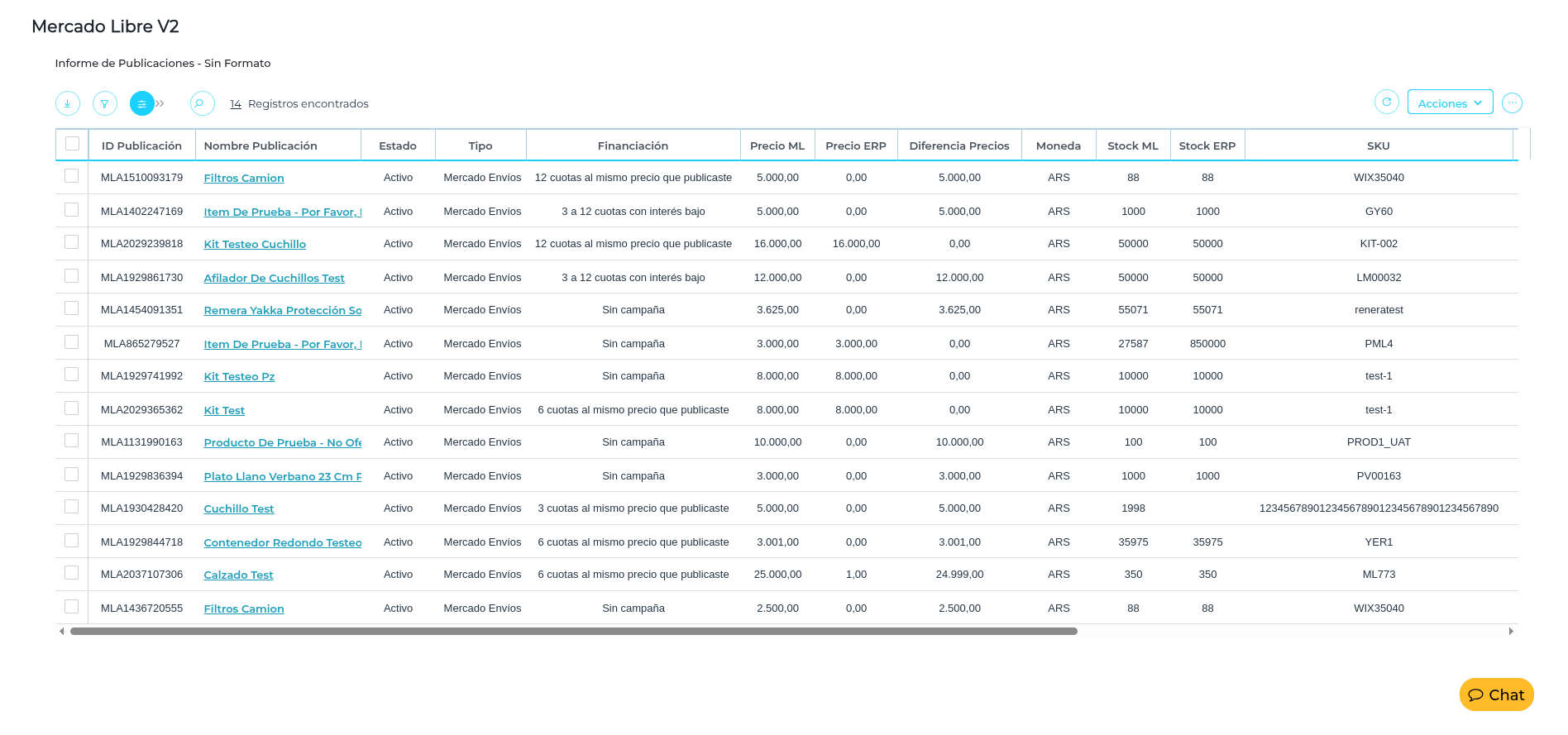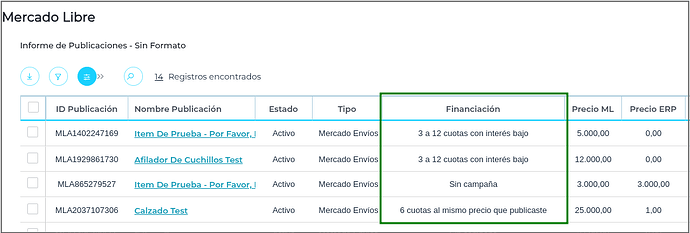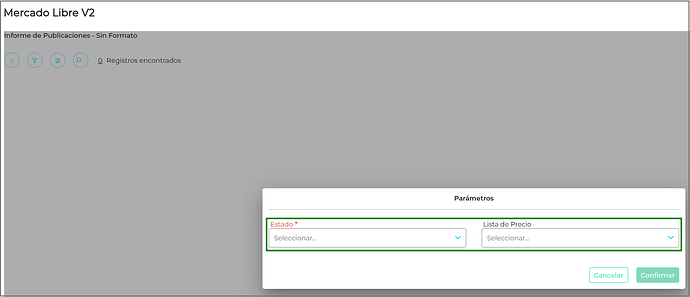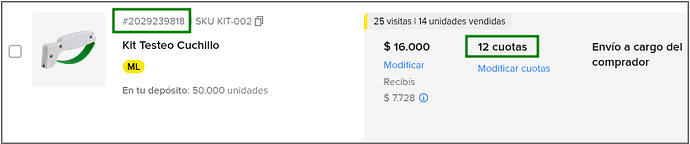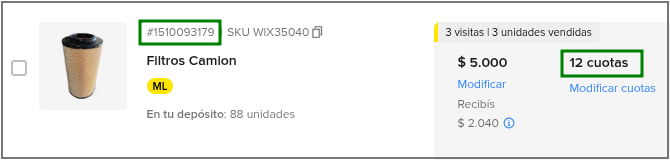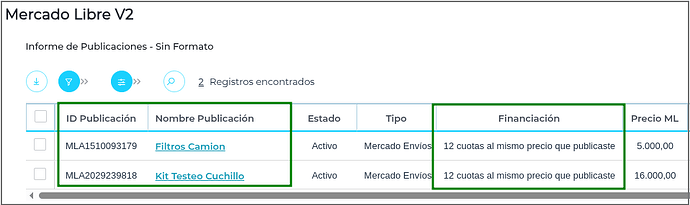Contexto
El Informe de Publicaciones de la app de Mercado Libre muestra el precio de los productos publicados en la plataforma (Precio ML) y los precios correspondientes en la Lista de Precios del ERP (Precios ERP), lo que permite su comparación.
Un mismo producto puede tener múltiples publicaciones activas en Mercado Libre con precios distintos, según las diferentes opciones de financiación ofrecidas por el cliente.
Anteriormente, no había forma de diferenciar a qué tipo de financiación correspondía cada precio. Ahora el Informe cuenta con un nuevo campo: “Financiación”
Campo “Financiación”
Este nuevo campo en el Informe permite visualizar y filtrar los productos publicados en Mercado Libre según su tipo de financiación, lo que facilita al usuario la actualización de precios en las publicaciones de acuerdo a la Lista de Precios seleccionada en el parámetro al ingresar en el Informe.
Al ingresar en el Informe de Publicaciones, se pedirá completar los siguientes parámetros:
-
Estado: filtra las publicaciones de Mercado Libre por su estado,
-
Lista de Precio: corresponde a la Lista de Precios de Venta registrada en el ERP. Contiene los productos vinculados a las publicaciones de Mercado Libre y sirve como base para actualizar los precios de dichas publicaciones. Estos valores se visualizan en la columna “Precio ERP”. Es decir, los precios de las publicaciones en Mercado Libre se actualizan según la Lista de Precio seleccionada en el parámetro al ingresar al Informe de Publicaciones.
Nota: el usuario podrá, si así lo desea, crear en el ERP una lista de precios por cada tipo de financiación.
Tras seleccionar los parámetros, se accede al Informe, donde se visualizan todos los campos disponibles, entre ellos el de “Financiación”.
Comportamiento
Para los ID de Publicaciones en Mercado Libre, es posible visualizar el tipo de financiación asociado a cada una:
Caso de uso
Se toman publicaciones de productos en Mercado Libre:
- Publicaciones en Mercado Libre:
- Informe de Ventas:
Se accede al Informe de Ventas, posteriormente se aplica el filtro del campo “Financiación”:
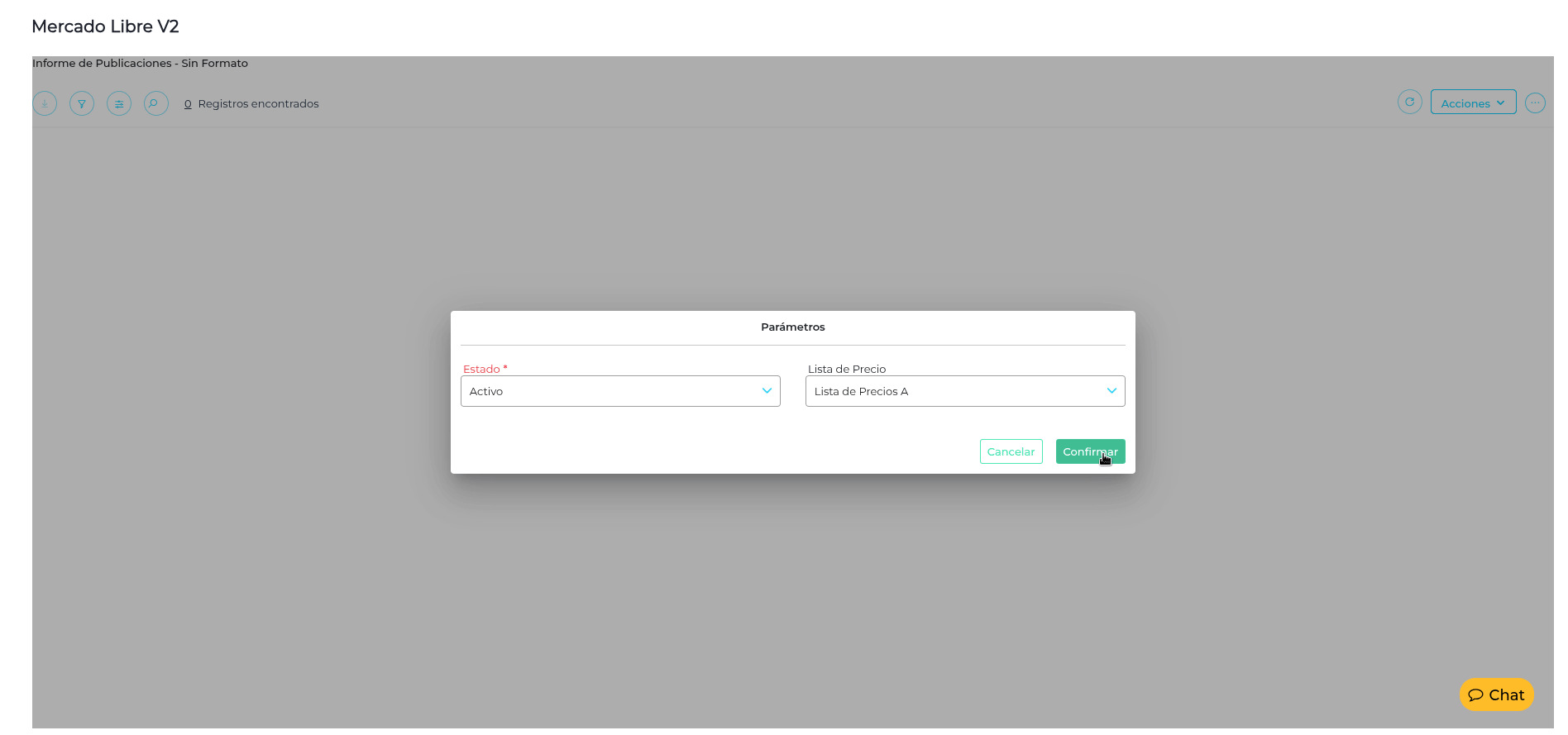
Cuando una publicación no tenga una financiación asignada, el Informe de Publicaciones indicará ‘Sin campaña’ en el campo correspondiente.
- Publicación es Mercado Libre:
- Informe de Ventas: